很多网友使用台式机电脑,当电脑出现问题需要重装系统时不清楚怎么操作,想要了解台式电脑系统重装的方法,下面小编就将台式电脑系统重装步骤分享给大家。
工具/原料
系统版本:win7旗舰版
品牌型号:戴尔成就3681
软件版本:口袋装机 v3.1.329.319
方法一、台式电脑系统重装步骤
1、在电脑上下载口袋装机工具软件,点击U盘重装系统。

2、将u盘插入电脑,准备制作u盘启动盘,点击开始制作
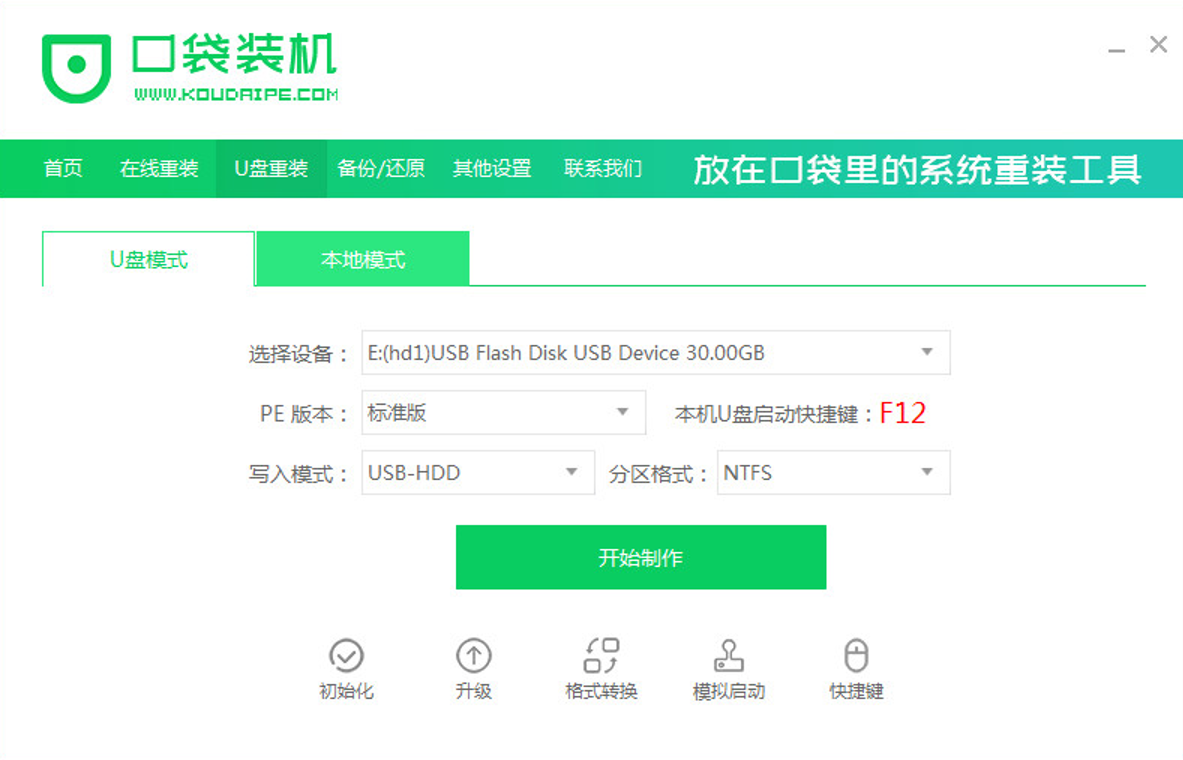
3、选择要暗黄的系统版本,点击开始制作。
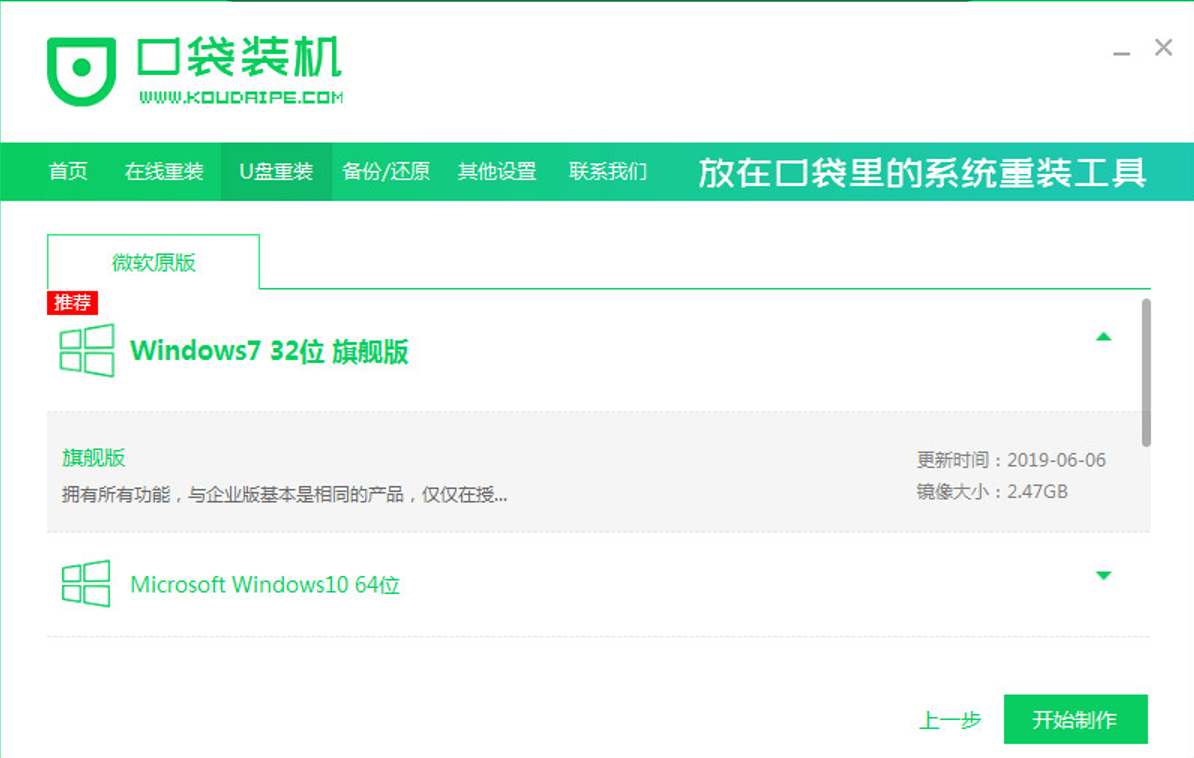
4、软件提示是否备份了U盘内的资料,点击确定。
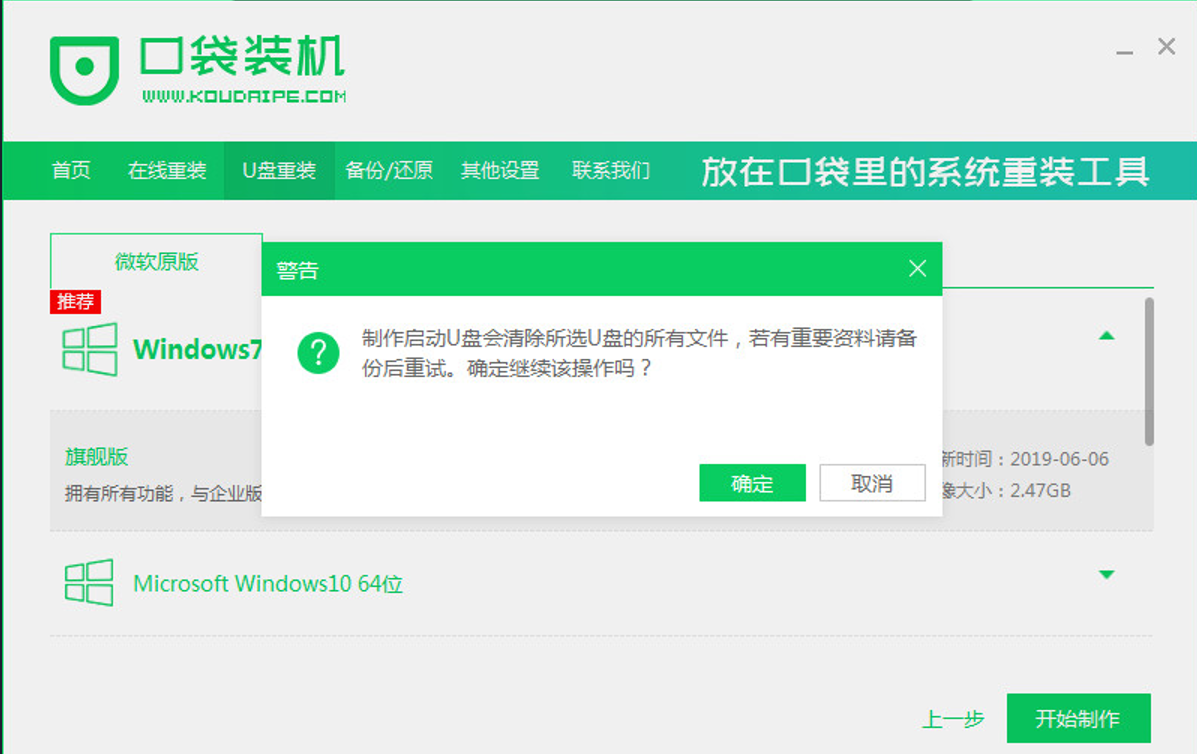
5、等待下载系统资料。
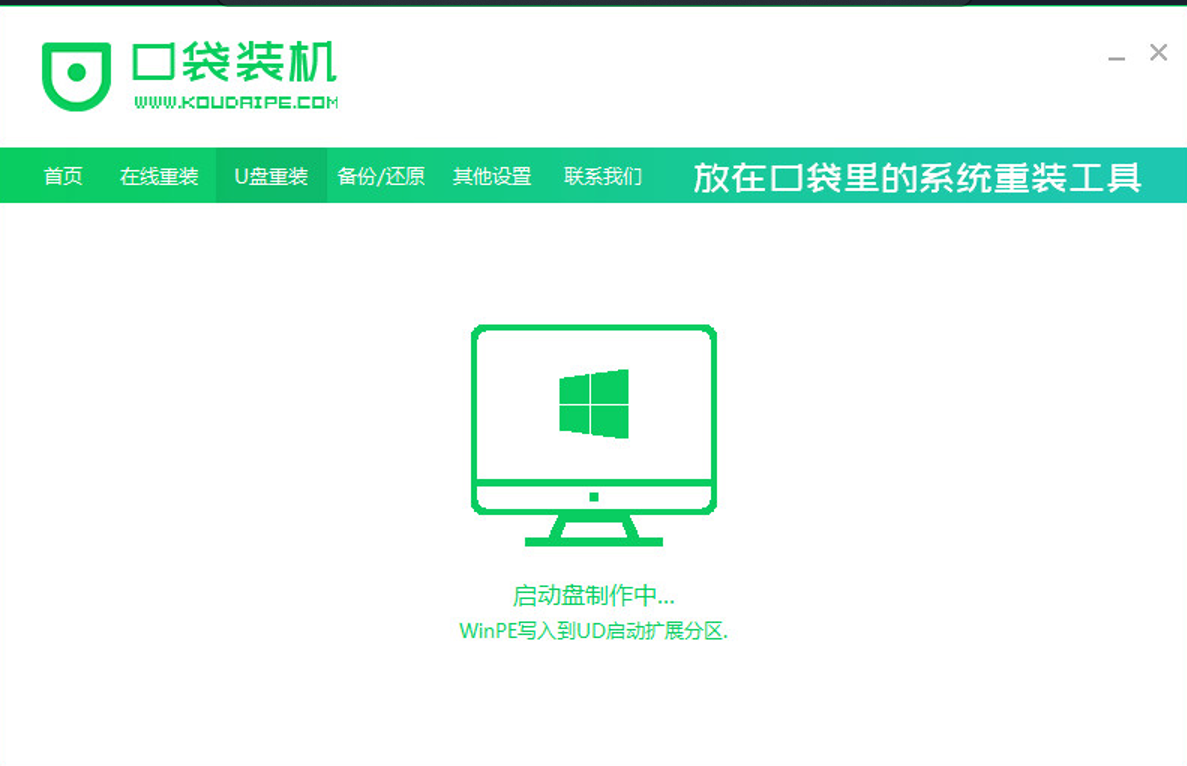
装机吧一键重装系统好不好用
装机吧一键重装是一款非常强大好用的装机软件,这款软件中的功能等非常的强大,用户们即使是一点都不懂,也能够使用这款软件进行系统重装等,有需要的用户们快来下载吧~
6、提示启动盘制作成功后,拔出U盘,点击预览,记住自己电脑型号的启动热键。
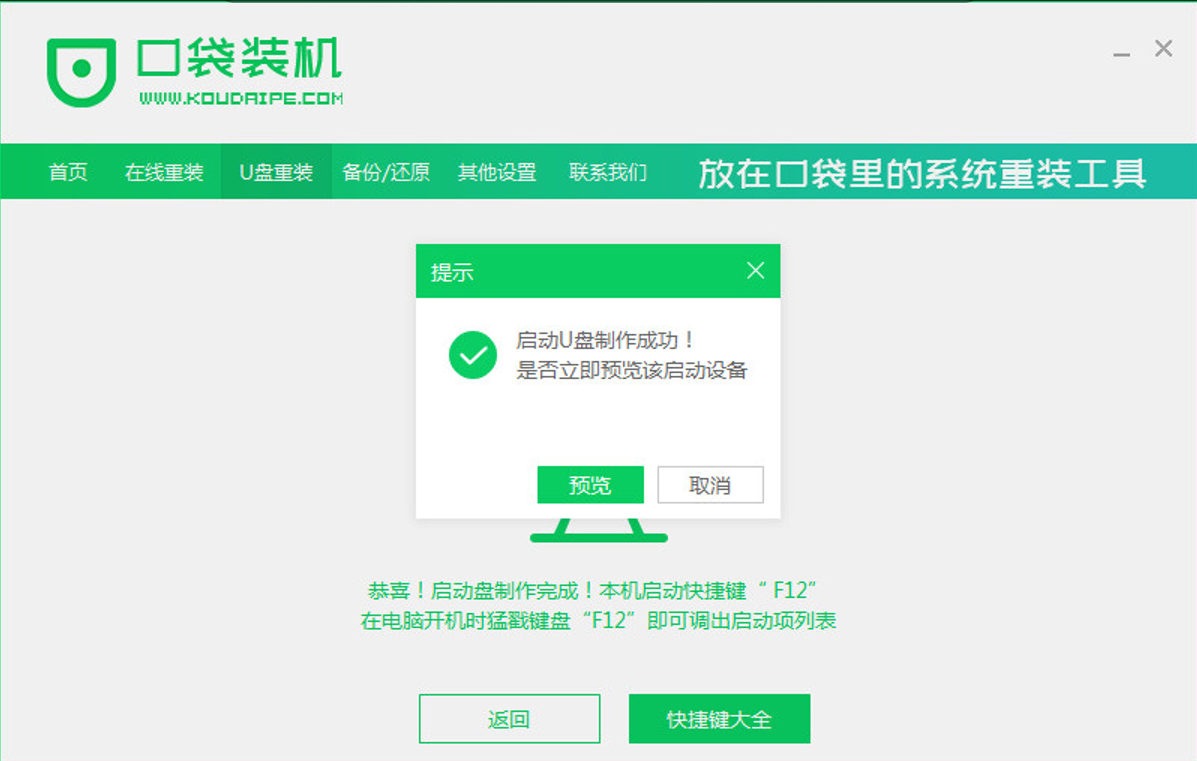
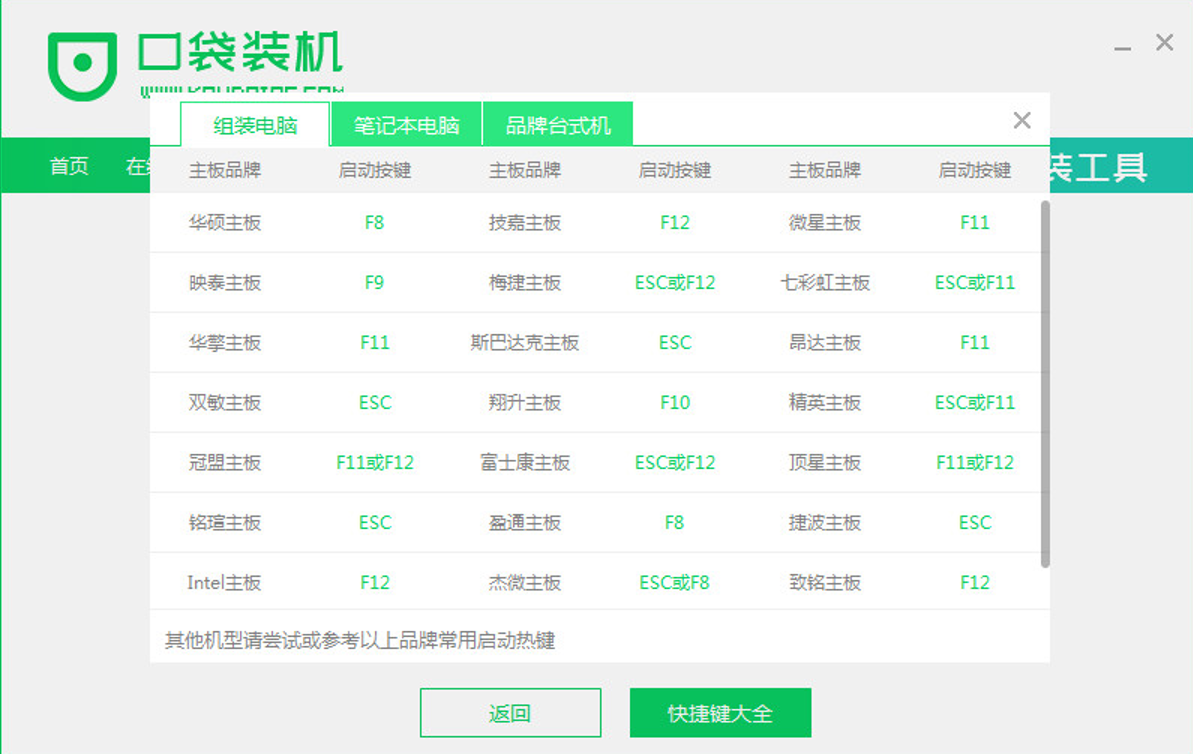
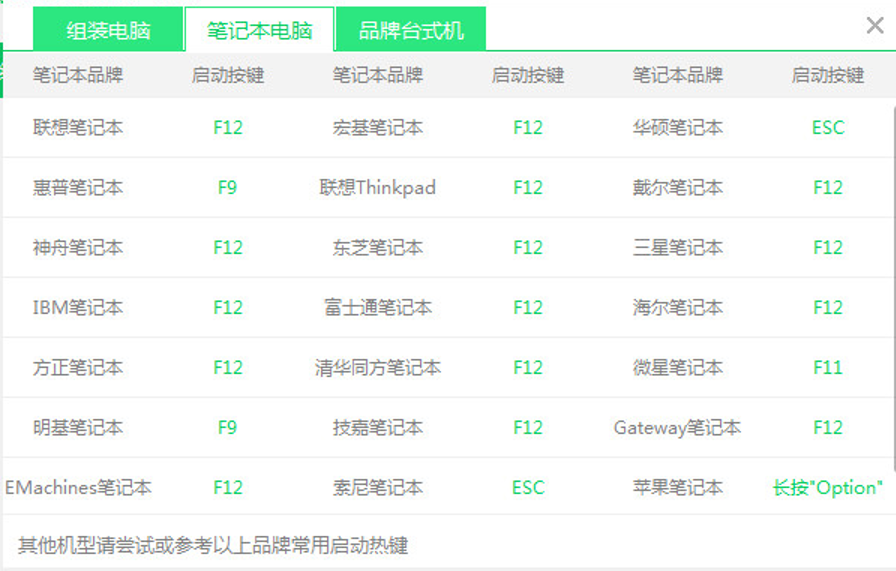
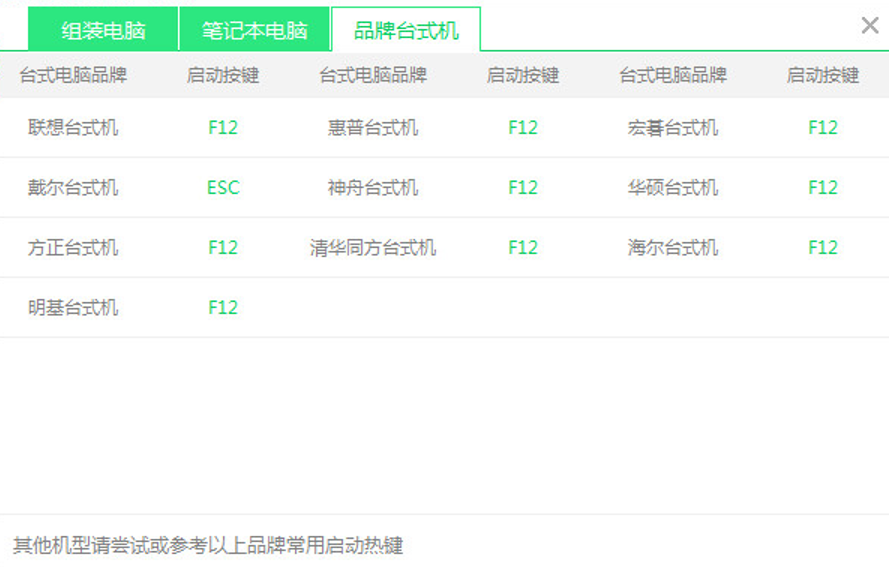
7、将u盘插入要装系统的电脑,开机按启动快捷键进入启动管理器,选择第二项回车。
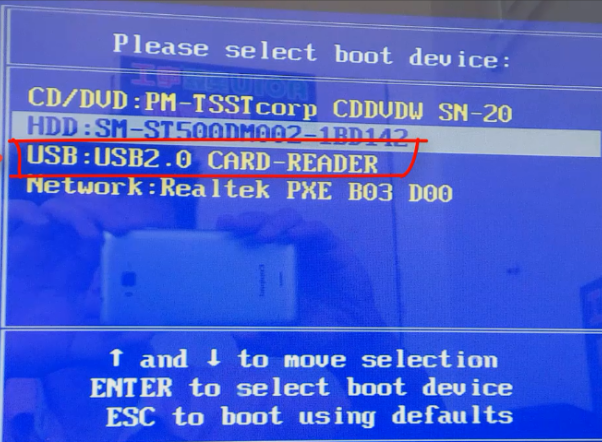
8、选择要安装的系统,点击安装。
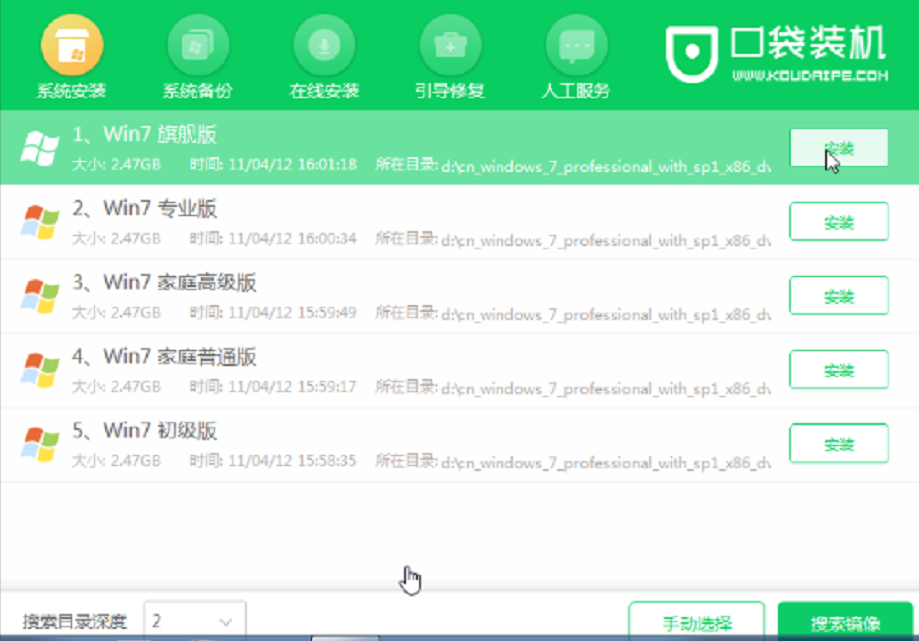
9、等待系统安装完成,部署完成后,点击立即重启。
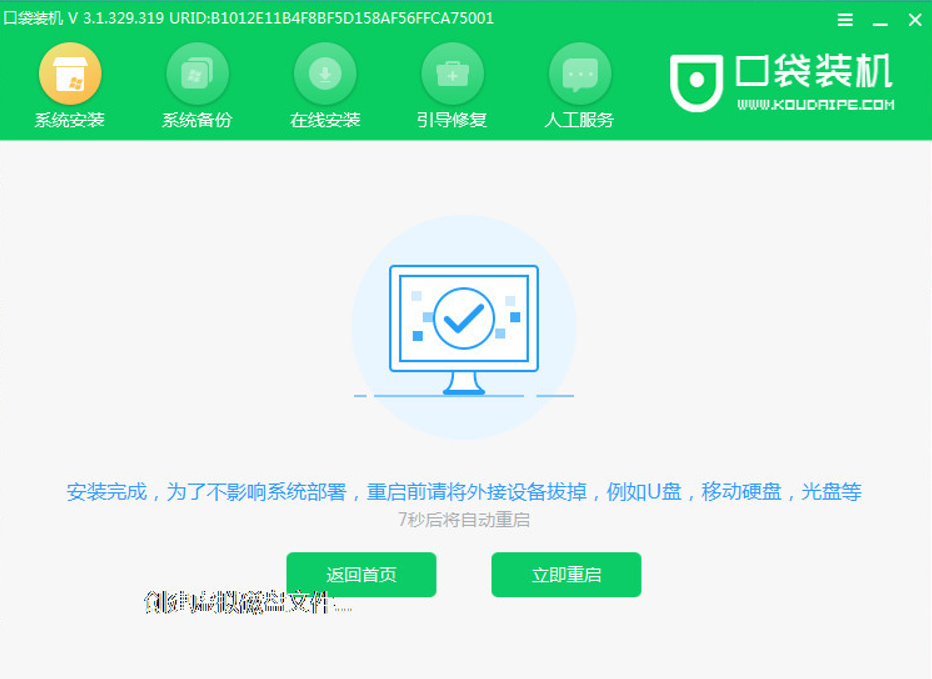
10、等待系统启动后进入桌面,完成。
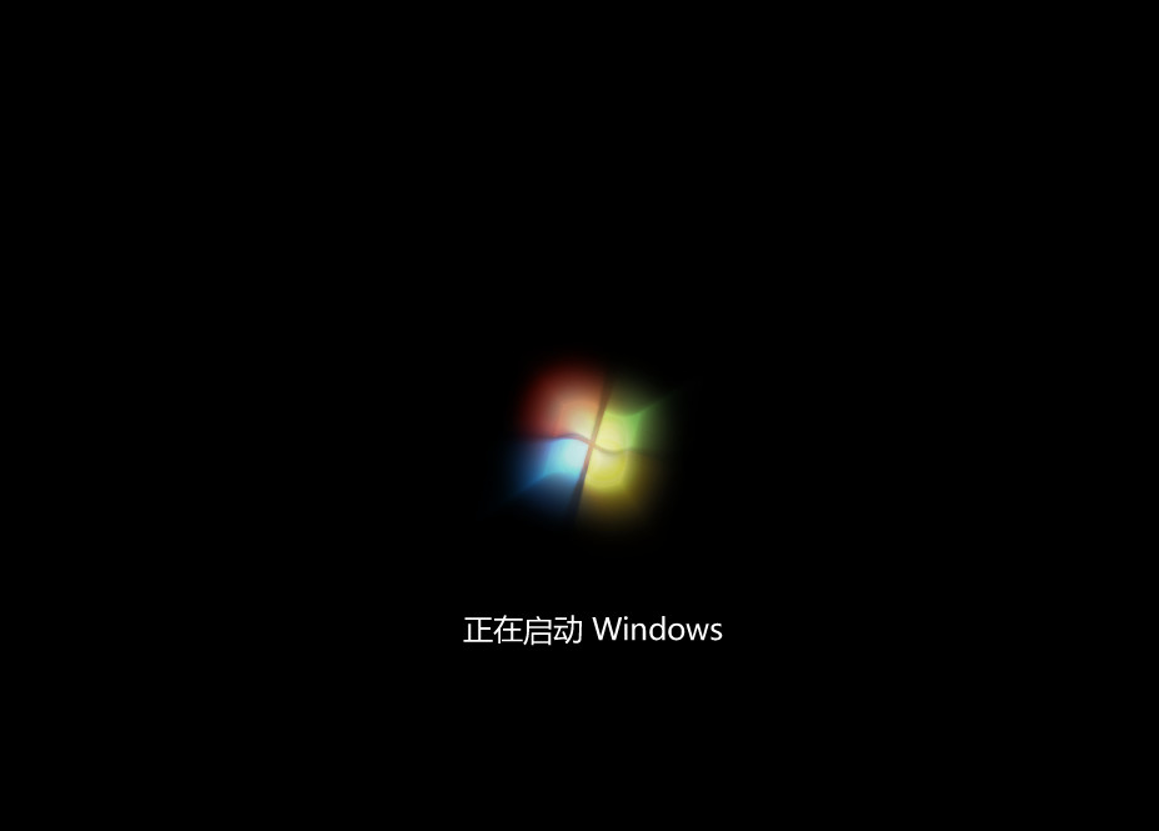

总结
1、在电脑上下载口袋装机工具软件,点击U盘重装系统,将u盘插入电脑,准备制作u盘启动盘,点击开始制作
2、选择要暗黄的系统版本,点击开始制作,软件提示是否备份了U盘内的资料,点击确定。
3、等待下载系统资料,提示启动盘制作成功后,拔出U盘,点击预览,记住自己电脑型号的启动热键。
4、将u盘插入要装系统的电脑,开机按启动快捷键进入启动管理器,选择第二项回车。
5、选择要安装的系统,点击安装,等待系统安装完成,部署完成后,点击立即重启,进入桌面,完成。
苹果电脑双系统安装教程
苹果电脑预装的是自己独立系统macos,然而苹果有考虑到用户们可能用不大习惯,所以有内置BootCamp助理,可以让我们安装双系统使用,那么苹果电脑如何安装双系统呢?接下来,小编就把苹果电脑安装双系统的步骤教程分享给大家。






